Usar a opção Sincronizar Biblioteca com a assinatura do Apple Music
Use a opção Sincronizar Biblioteca para reproduzir sua biblioteca de músicas em qualquer dispositivo conectado ao app Apple Music com o ID Apple usado com sua assinatura do serviço. Saiba o que é necessário para usar essa opção e como ativá-la.
O Apple Music não é um serviço de backup. Faça backup da biblioteca de música antes de fazer alterações.
Para usar a opção Sincronizar Biblioteca, você precisa de uma assinatura do Apple Music
A opção Sincronizar Biblioteca requer uma assinatura do Apple Music. Você também pode usar o recurso Sincronizar Biblioteca com uma assinatura do iTunes Match. Se a opção para ativar Sincronizar Biblioteca não aparecer, estes podem ser alguns dos motivos:
Você não tem uma assinatura do Apple Music ou do iTunes Match.
Seu dispositivo não está conectado ao app Apple Music com o mesmo ID Apple que você usa com a assinatura.
Se você não quiser uma assinatura do Apple Music ou iTunes Match, saiba como sincronizar as músicas manualmente.
Como ativar a opção Sincronizar Biblioteca no Mac
Abra o app Apple Music.
Na barra de menus, selecione Conta e verifique se você iniciou sessão com o mesmo ID Apple usado na assinatura do Apple Music.
Escolha Música > Ajustes.
Clique na aba Geral.
Selecione Sincronizar Biblioteca. Sincronizar Biblioteca não aparece?
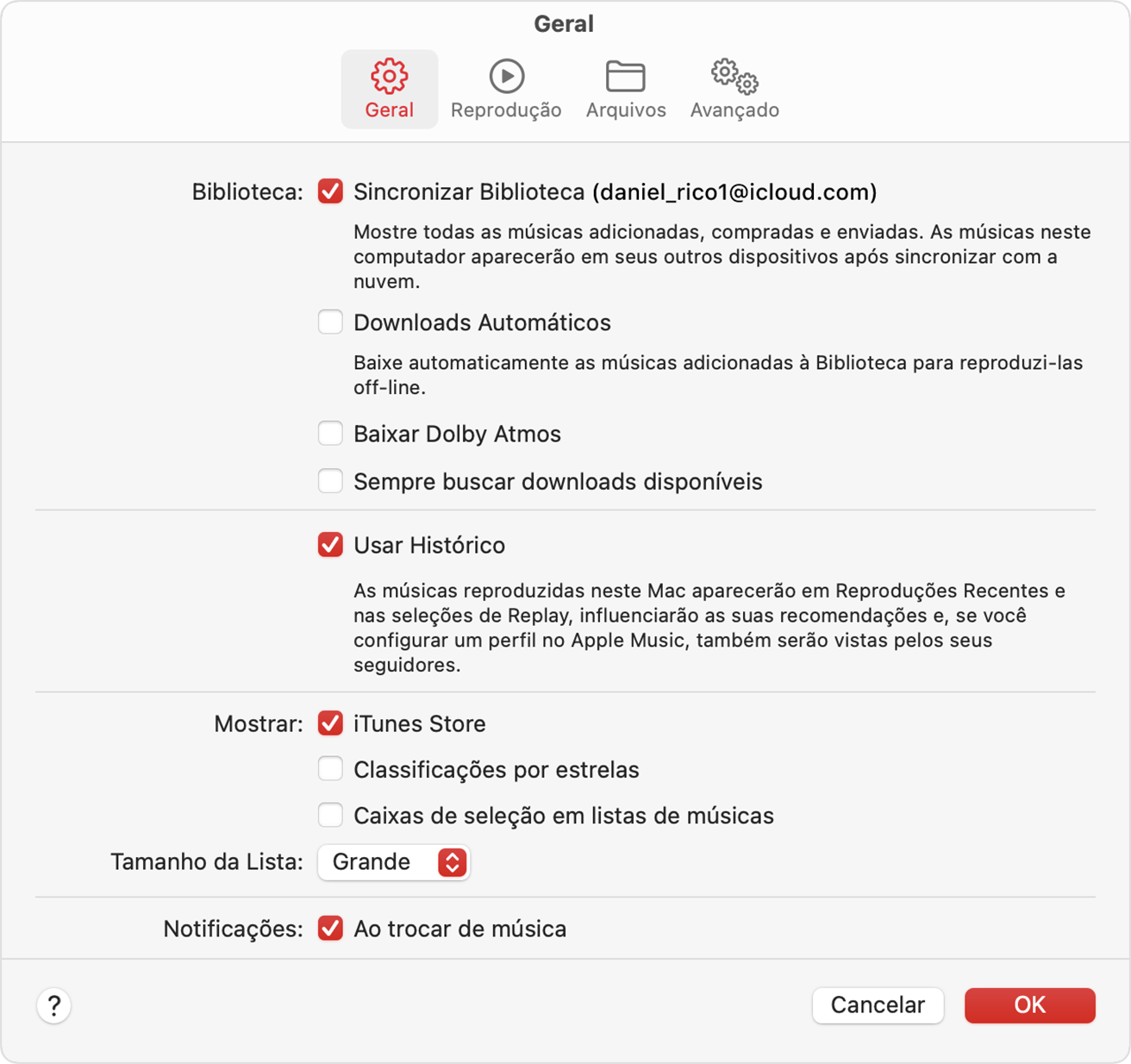
Clique em OK.
Aguarde a sincronização da biblioteca de músicas. Para verificar o status, vá até a parte inferior da barra lateral e clique em "Atualizando Biblioteca de Música na Nuvem".
Ativar a opção Sincronizar Biblioteca em outros dispositivos.
Como ativar a opção Sincronizar Biblioteca no PC
Siga as etapas abaixo para ativar a opção Sincronizar Biblioteca no app Apple Music ou no iTunes para Windows.
Como ativar a opção Sincronizar Biblioteca no app Apple Music para Windows
Abra o app Apple Music.
Na parte inferior da barra lateral, clique em seu nome e verifique se iniciou sessão com o mesmo ID Apple que usa com a assinatura do Apple Music.
.
Clique em Ajustes.

Clique em Geral.
Ative a opção Sincronizar Biblioteca. Sincronizar Biblioteca não aparece?
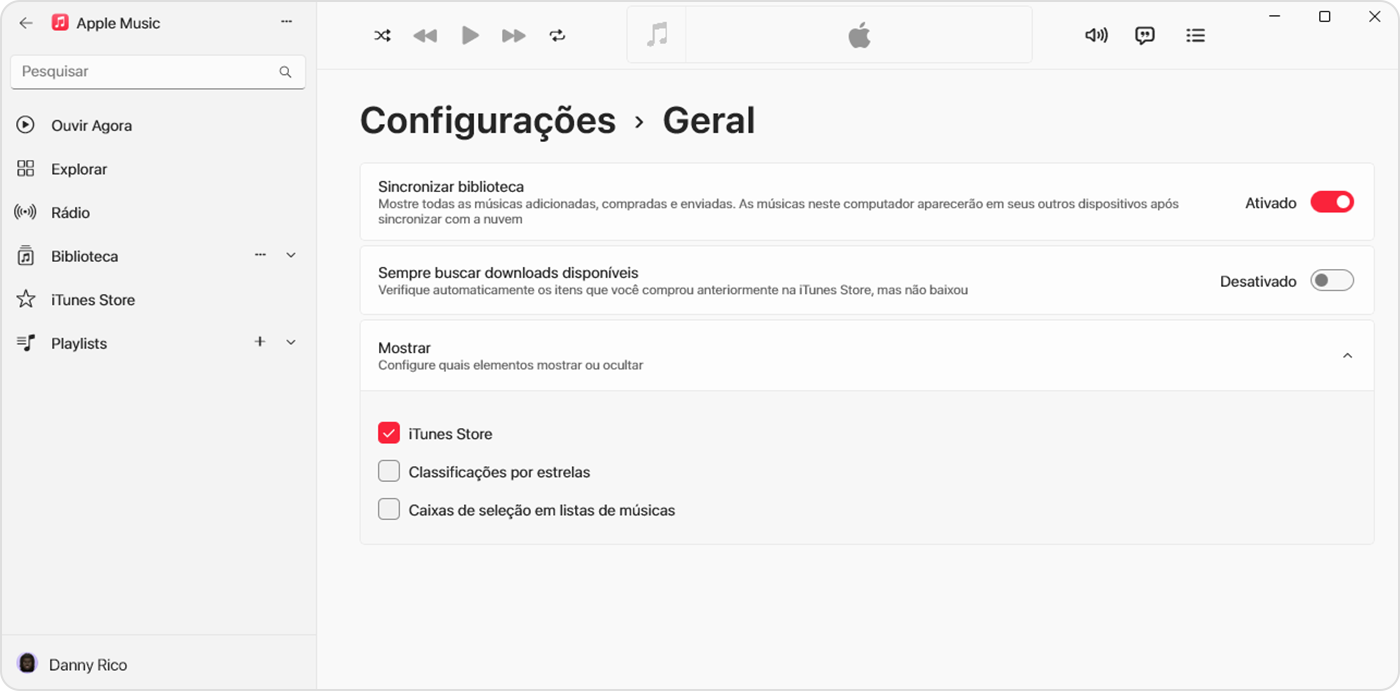
Aguarde a sincronização da biblioteca de músicas. Para verificar o status, vá até a parte inferior da barra lateral e clique em "Atualizando Biblioteca de Música na Nuvem".
Ativar a opção Sincronizar Biblioteca em outros dispositivos.
Como ativar a opção Sincronizar Biblioteca no iTunes para Windows
No iTunes para Windows, a opção Sincronizar Biblioteca é chamada de Biblioteca de Música do iCloud. Saiba como ativar a Biblioteca de Música do iCloud no iTunes para Windows.
Como ativar a opção Sincronizar Biblioteca no iPhone ou iPad
. Toque em Ajustes da Conta e confirme que você se conectou com o mesmo ID Apple usado na assinatura do Apple Music.
Abra o app Ajustes.
Toque em Música.
Ative a opção Sincronizar Biblioteca. Sincronizar Biblioteca não aparece?
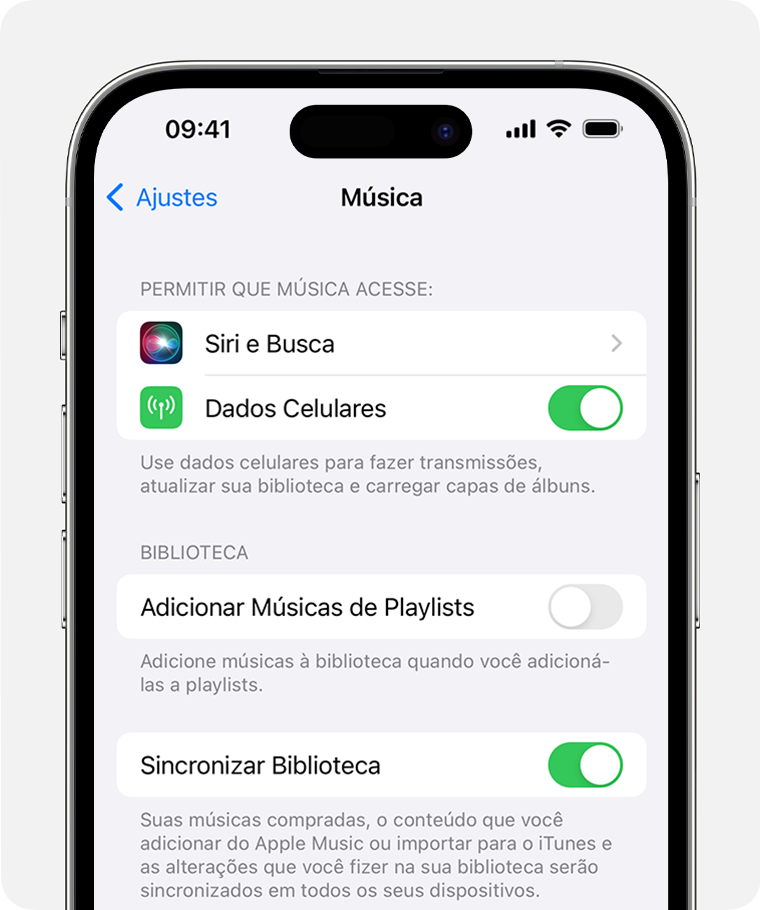
Ativar a opção Sincronizar Biblioteca em outros dispositivos.
Reproduzir a biblioteca de músicas em outros dispositivos
Depois de ativar a opção Sincronizar Biblioteca no Mac, PC, iPhone ou iPad, você pode reproduzir a biblioteca de músicas em qualquer dispositivo que tenha o app Apple Music instalado. Só verifique se você iniciou sessão com o mesmo ID Apple usado na assinatura do Apple Music. Você também pode reproduzir a biblioteca de músicas em music.apple.com.
Se estiverem faltando músicas
A disponibilidade do Apple Music varia de acordo com o país e a região. Saiba o que está disponível no seu país ou região.
As informações sobre produtos não fabricados pela Apple, ou sites independentes não controlados nem testados pela Apple, são fornecidas sem recomendação ou endosso. A Apple não assume responsabilidade alguma com relação à escolha, ao desempenho ou ao uso de sites ou produtos de terceiros. A Apple não garante a precisão nem a confiabilidade de sites de terceiros. Entre em contato com o fornecedor para obter mais informações.
